Cómo copiar hojas de Excel a otro libro con VBA
Dentro de las prácticas sobre el uso de los métodos ADD de Excel, los cuales son aplicables al objeto “Worksheet”, encontramos el uso del Método Copy, el cual se encarga de hacer posible el copiado de toda la hoja de Excel de un libro y en otros libros de Excel. En este artículo se pondrá en práctica el método copiar hojas de Excel a otro libro con VBA.
Como copiar hojas de Excel a otro libro con macros
A continuación te mostraremos una manera de copiar hojas de Excel a otro libro con Visual Basic. Para realizar este ejemplo lo esencial seria que contaras con un libro de Excel que contenga tres hojas. La idea es que copies la hoja 1 después de la hoja 2.
Paso 1
Lo primero que debes hacer es entrar al editor de Visual Basic para Aplicaciones (VBA). Puedes hacer esta acción de manera directa presionando las teclas ALT+F11 y desde el explorador de proyectos. Es obligatorio hacer doble clic sobre la hoja donde se necesita crear la macro, la cual se ubicará en la hoja 1 para nuestro ejercicio.
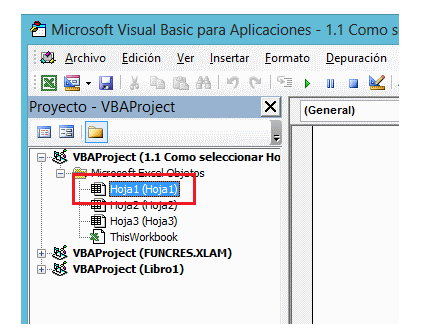
Paso 2
A continuación, ingresa el siguiente código:
Sub CopiarHoja()
Worksheets(“Hoja1”).Copy After:=Worksheets(“Hoja2”)
End Sub
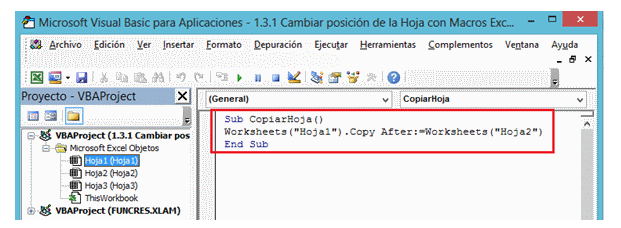
Ahora verás lo que significa cada línea:
- La primera línea “Sub Copiar Hoja (), te indica el inicio de la macro.
- En la segunda línea estarás utilizando el “Objeto WorkSheets de tu hoja 1” mas el “Método Copy y el parámetro After” para mover la hoja 1 luego de la hoja 2.
- Y la última línea (End Sub) representa el fin (End) de la macro, o Subrutina (Sub).
Para que puedas ejecutar esta macro de Excel lo mas ideal sería que insertaras una autoforma de tu hoja 1. Después, lo recomendable es que asignaras la macro que acabas de crear haciendo clic derecho sobre la autoforma y seleccionando la opción de > ASIGNAR MACRO.
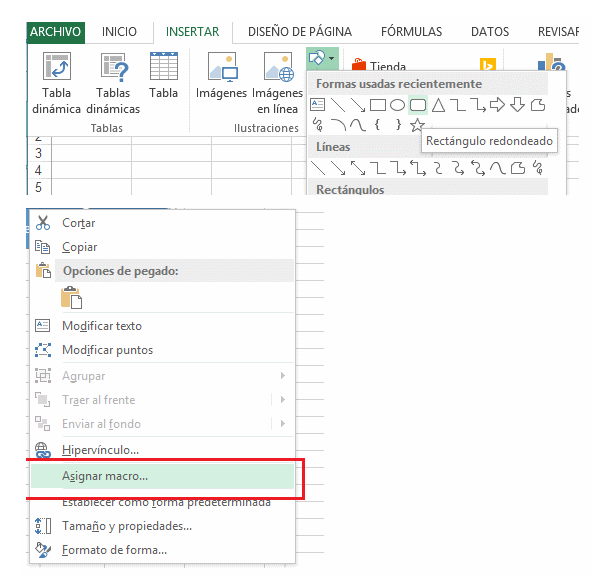
Paso 3
Finalmente debes seleccionar la macro que acabas de crear, de la siguiente manera:
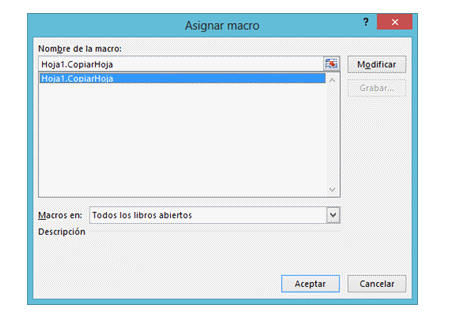
Después de dar clic sobre el nombre de tu archivo, presiona el botón de >ACEPTAR. Y de esta manera, la macro copiara la hoja 1 después de la hoja 2. Recuerda que es importante que mantengas los dos libros abiertos para que puedas realizar correctamente esta acción de copiar hojas de Excel a otro libro con VBA.

